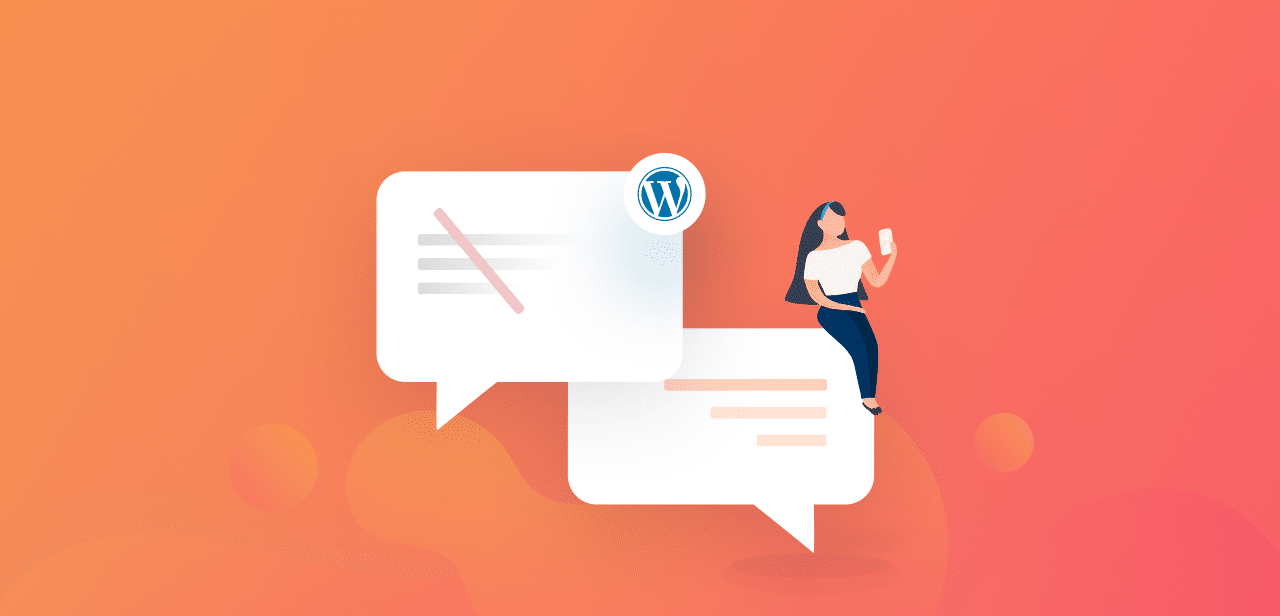
Condividi questo contenuto!
In questa guida ti mostreremo come consentire agli utenti di modificare i loro commenti in WordPress per un breve periodo di tempo .
Forse l’utente che ha appena commentato sul tuo sito vorrebbe correggere l’ortografia o un errore, o magari ha premuto accidentalmente il pulsante di invio prima di finire di scrivere il suo commento.
Il problema è che la maggior parte dei siti WordPress non consente agli utenti di modificare i propri commenti una volta pubblicati.
Se ricevi molti commenti sul tuo sito Web, ti consigliamo di consentire agli utenti di modificare i propri commenti per un breve periodo di tempo.
Perché consentire agli utenti di modificare o eliminare i propri commenti
La maggior parte dei siti WordPress consente agli utenti di inviare commenti sui propri articoli dopo aver fornito il proprio nome e indirizzo email. Tuttavia, agli utenti non è consentito modificare o eliminare il proprio commento.
A volte, le persone vogliono apportare modifiche al proprio commento dopo aver fatto clic sul pulsante Invia.
Lo scenario più comune è correggere i loro errori grammaticali. Alcuni utenti potrebbero voler modificare i propri commenti per aggiungere o rimuovere qualcosa.
Ci possono anche essere alcuni casi in cui un utente può pensare di eliminare il proprio commento perché ciò che ha scritto era completamente fuori contesto.
In ogni caso, la soluzione migliore può essere quella di consentire alle persone di modificare i propri commenti per un breve periodo di tempo, magari per i primi 5 o 10 minuti.
Durante quel periodo, saranno autorizzati a modificare o addirittura eliminare i loro commenti.
Il motivo per aggiungere anche un limite di tempo è assicurarsi che gli spammer non abusino della sezione dei commenti aggiungendo link ai loro commenti approvati.
Detto questo, diamo un’occhiata a come consentire agli utenti di modificare i loro commenti in WordPress facilmente.
Consentire agli utenti di modificare i commenti in WordPress
La prima cosa che devi fare è installare e attivare il plug-in Simple Comment Editing. Puoi consultare la nostra guida passo passo su come installare un plugin WordPress per istruzioni dettagliate.
Dopo l’attivazione, il plug-in consentirà agli utenti di apportare modifiche ai propri commenti entro i primi 5 minuti.
Dopo i primi 5 minuti, gli utenti non saranno in grado di modificare i loro commenti.
Puoi modificare questo limite di tempo andando su Impostazioni (Settings) » Simple Comment Editing nell’area di amministrazione di WordPress.

Nella pagina delle impostazioni, è possibile modificare il limite di tempo nel campo di testo come preferisci.
Tuttavia, si consiglia di impostare il limite su 30 minuti poiché lo scopo è consentire agli utenti di correggere immediatamente gli errori.
Dopo aver modificato il limite di tempo, è necessario fare clic sul pulsante Salva opzioni per memorizzare le modifiche.
Successivamente, ti consigliamo di lasciare un commento di prova su uno qualsiasi dei tuoi post, in modo da poter vedere il plugin in azione.
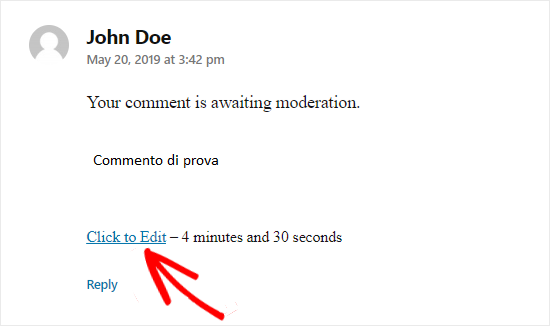
Dopo aver inviato il tuo commento, troverai il link “Fai clic per modificare (Click to Edit)” e un conto alla rovescia sotto il testo del commento. Il timer è utile per indicare il tempo entro il quale è possibile modificare il commento.
Ciò ti consentirà di apportare modifiche al tuo commento. Tuttavia, non ti sarà permesso di cambiare il tuo nome, e-mail o URL del sito web.
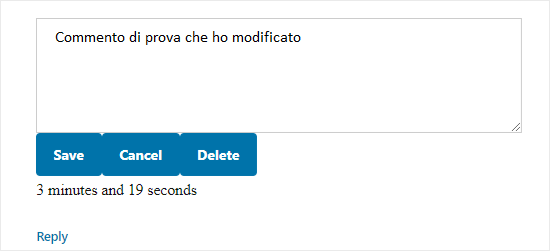
Al termine, è necessario fare clic sul pulsante Salva per aggiornare il commento.
Se si desidera eliminare il commento, è necessario fare clic sul pulsante Elimina (Delete) . Si aprirà una finestra di avviso che ti chiede di confermare che desideri eliminare il tuo commento.
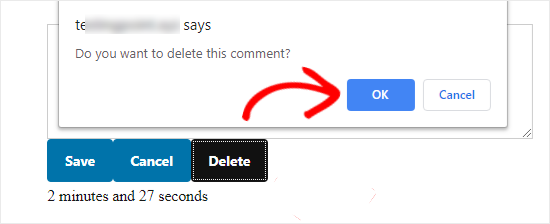
Vai avanti per fare clic su OK per completare il processo.
È tutto! Speriamo che questo articolo ti abbia aiutato a imparare come consentire agli utenti di modificare i propri commenti in WordPress per un breve periodo di tempo. Puoi anche consultare la nostra guida su come far segnalare commenti inappropriati in WordPress agli utenti.
Dichiarazione sulla trasparenza: il contenuto di B-Fast è supportato dal lettore, il che significa che se fai clic su alcuni dei collegamenti in questo post, potremmo guadagnare una piccola tassa di riferimento. Tieni presente che raccomandiamo solo prodotti che utilizziamo noi stessi e / o che riteniamo possano aggiungere valore ai nostri lettori.
Condividi questo contenuto!
Related Posts



